為什麼你需要滿足 WebM到MP4 本文中的轉換器? WebM 是網絡媒體格式。 顧名思義,它是谷歌開發的文件容器,專門用於網絡廣播。 因此,這種文件格式有望得到幾乎所有使用 HTML5 的瀏覽器和在線平台的支持。 另一方面,MP4,也稱為 MPEG4,是一種文件容器視頻,與其他文件格式相比具有最大的兼容性特徵。 除了視頻,MP4 容器還可以存儲音頻、字幕和靜止圖像。 由於 MP4 已被證明是可以在所有媒體播放器上播放的通用視頻格式,因此如果每個人都想將 WebM 轉換為 MP4 就不足為奇了。
但是,轉換 Web 媒體文件並不像轉換其他文件那麼容易。 這是因為在線格式很容易失去其原始質量。 這就是為什麼您需要一個強大的工具來有效地保持出色的質量,同時進行壓縮,因為它們正在轉換為 MP4。 因此,讓我們看看使用下面要使用的出色工具轉換此類文件的最終指南。
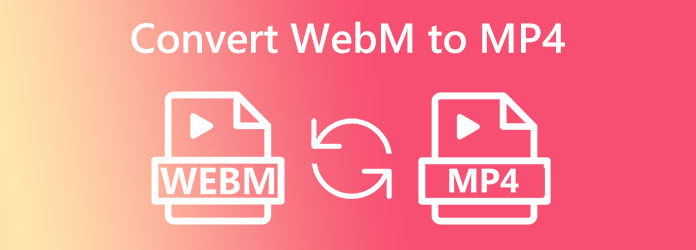
如果您渴望最好的 WebM 到 MP4 轉換器, Video Converter Ultimate 會滿足你的渴望。 該視頻轉換器最終將任何類型的視頻文件快速轉換為您喜歡的任何類型的格式。 它支持 500 多種輸入和輸出格式,並具有超快的轉換過程,使其速度提高 70 倍。 是的,你沒有看錯。 這款終極轉換工具為其轉換過程、硬件和 GPU 注入了高級加速功能。 此外,您無需成為導航專家,因為它具有令人愉悅且用戶友好的界面,非常適合初學者。 更引人注目的是它能夠轉換批量文件,使您能夠在一個過程中將 WebM 轉換為 MP4,沒有數量限制! 儘管如此,儘管有大量文件需要處理,這個驚人的轉換器仍然設法保持其超快的轉換速度。
此外,您也會喜歡這個簡單的軟件如何變得如此多功能。 除了終極轉換器之外,它還是電影、拼貼畫、3D 和 GIF 的出色製作工具,在工具箱中具有強大的編輯工具集合。 因此,您還可以增強、修剪、裁剪、合併、刪除和添加水印等等。 同時,讓我們了解這個出色的文件轉換器如何將您的 WebM 文件轉換為您喜歡的格式,如 MP4。
主要功能:
安裝終極轉換器
首先使用上面的下載按鈕在您的計算機上安裝此終極轉換器。 安裝後,啟動它並繼續導入。
導入視頻文件
接下來是無數視頻文件的導入。 是的,您可以在單擊時上傳所有需要轉換的 WebM 視頻 更多 界面中央的圖標。 作為另一種選擇,您只需將視頻文件從本地存儲拖到界面中央即可。

設置為將 WebM 文件轉換為 MP4
文件輸入後,您現在可以單擊 全部轉換為 部分在右上角。 然後,在新窗口中,尋找 MP4 下的格式 視頻資料 選項並為您的輸出選擇最佳編碼器。
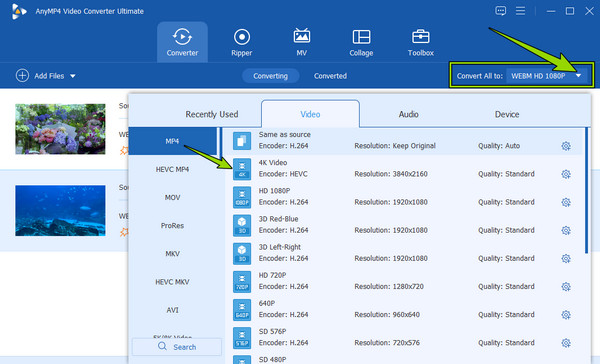
開始轉換過程
就這麼簡單,您現在可以單擊 全部轉換 界面右下角的按鈕。 因此,要進行快速轉換,請確保將 超快 和硬件加速按鈕,如下圖所示。
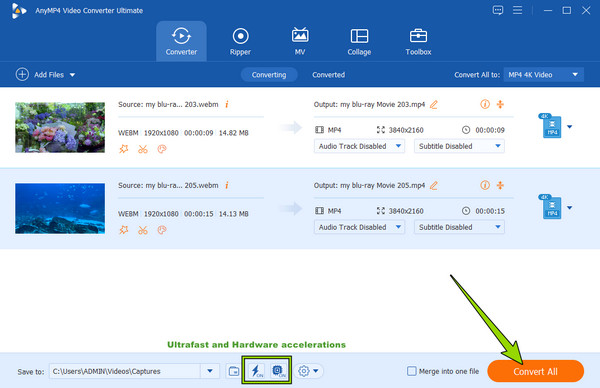
FFmpeg 可以將 WebM 轉換為 MP4 嗎? 答案是肯定的。 這種基於命令的軟件實際上可以強大地轉換文件。 此外,它是您可以免費獲得的軟件。 如果您想嘗試使用它,可以將它安裝在您的 Windows、Mac 和 Linux 計算機上。 關於處理媒體文件,FFmpeg 可以幫助您完成許多功能。 這些功能包括圖像處理、轉碼、打包、流式傳輸、播放和轉換。 憑藉這些提到的功能,來自不同部門、公司和組織的許多人都認可它的使用。 你也可以使用 FFmpeg 將 MKV 轉換為 MP4. 但是,像您這樣的初學者可能會覺得它難以使用,尤其是在您不喜歡語法處理的情況下。 幸運的是,我們設法提供了簡化的步驟,您可以按照這些步驟使用 FFmpeg 將 WebM 自由轉換為 MP4。
在計算機上啟動已安裝的 FFmpeg。 然後,創建一個新文件夾來保存要轉換的 WebM 視頻文件。
返回 FFmpeg 用戶界面,運行 CMD 字詞並點擊 ENTER 鑰匙。 調出命令提示符後,鍵入 ffmpeg -i 文件.webm -文件.mp4 並按下 ENTER 鍵。
之後,您將看到轉換過程被激活。 完成後,您可以在輸出文件夾中檢查轉換後的文件。
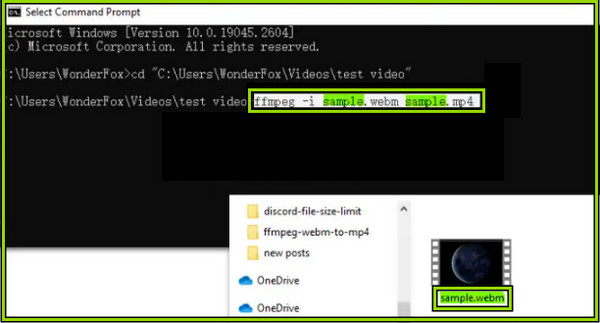
此 VLC 媒體播放器也是在 Windows 4 上將 WebM 轉換為 MP10 的絕佳選擇。它是另一種免費工具,您不僅可以在 Windows 上使用,還可以在 Mac 上使用。 此外,該程序是免費的開源軟件,支持大量視頻和音頻文件。 因此,如果您突然需要轉換正在該媒體播放器上觀看的視頻,那麼您將無法轉移到其他轉換工具來獲得成功。 然而,正如許多人嘗試過的那樣,幾乎所有人都抱怨他們遇到的過程。 老實說,VLC 的轉換過程一開始有點混亂,但第二次就會小菜一碟。 因此,這裡是使用 VLC 將 WebM 轉換為 MP4 的指南。
在您的計算機上運行 VLC 并快速轉到 文件 菜單並選擇 轉換/保存 選項。 然後,單擊彈出窗口中的添加選項卡並上傳要轉換的視頻文件。
然後,點擊 轉換/保存 按鈕打開下一個窗口。 從那裡,單擊下拉箭頭 個人資訊 部分,然後選擇 視頻 -H.264 +MP3 (MP4) 選項。
在那之後,擊中了 開始 窗口最底部的按鈕。 因此,轉換過程將開始。
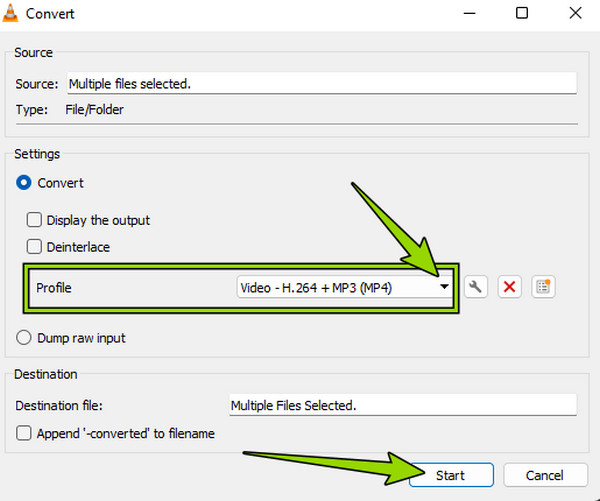
如果你想要另一種在 Mac 上將 WebM 轉換為 MP4 的方法,你最好試試 HandBrake。 它是一款輕量級文件轉換器,最適合 Mac 電腦。 除了 WebM 和 MP4,HandBrake 還可以在 MKV 和 M4V 上發揮最佳作用。 但是,我們不能否認它很難處理大文件,因此在您選擇時處理起來會很慢。 此外,與我們之前介紹的其他出色視頻轉換器相比,您可能會發現 HandBrake 的輸出存在巨大差異。 儘管如此,此工具還是提供了其他編輯工具來在導出之前增強您的視頻。 以下是要注意的步驟,以了解 HandBrake 在 WebM 到 MP4 轉換中的工作原理。
在 Mac 上啟動 HandBrake 後,將出現源選擇窗口。 立即導入要轉換的 WebM 文件。
轉到 格式 主界面上的選項卡,然後選擇 MP4 格式。
之後,單擊 瀏覽 按鈕並選擇一個文件目的地。 然後,點擊 開始 綠色按鈕開始轉換過程。
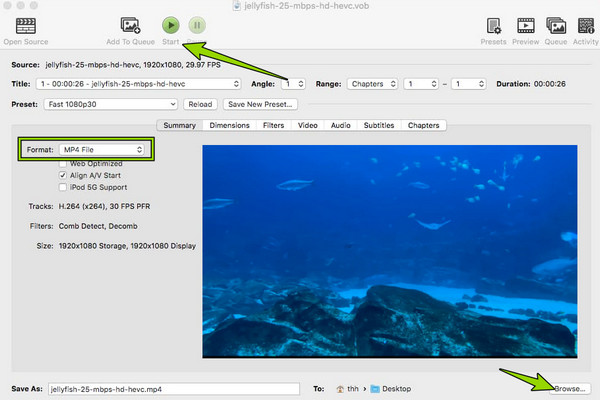
假設您想要一種更易於訪問的方式來轉換您的視頻文件並且不想經歷安裝過程。 在這種情況下,請使用我們將在下面討論的在線工具。
這個 免費在線視頻轉換 一定會完成解決方案。 這個方便的工具一定會滿足您在線將 WebM 轉換為 MP4 的需求。 此外,它是一個多格式轉換器,可以讓您轉換多個 WebM 文件並通過調整它們的分辨率、質量、幀速率等來編輯它們,以網絡上最簡單和最快的方式。 除此之外,您會驚訝於作為輸入和輸出支持的眾多格式。 因此,事不宜遲,這裡是要遵循的基本步驟。
訪問免費在線視頻轉換的主頁,然後單擊 啟動免費轉換器 標籤。 單擊此選項卡可讓您獲取其啟動器並上傳視頻文件。
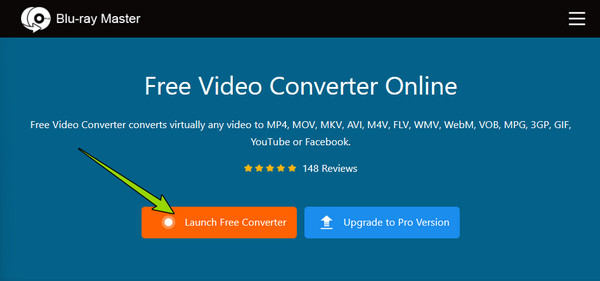
然後,在您看到上傳文件的主界面上,勾選 MP4 作為你的輸出。
就如此容易。 您已經可以單擊 轉 按鈕並為輸出選擇目標文件夾。 之後,轉換過程開始,並檢查輸出到您選擇的文件夾。
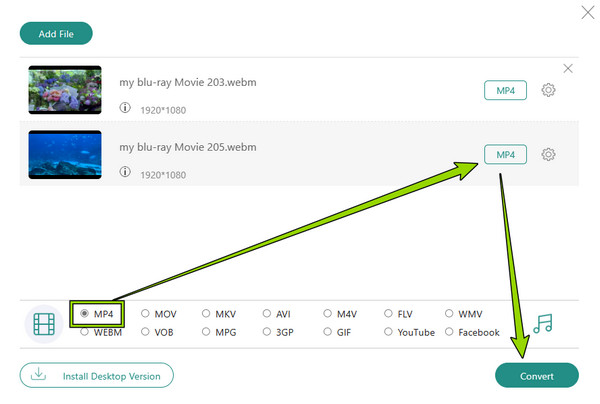
您可以免費使用的另一個在線轉換器是 Cloudconvert。 它是專門為 將視頻轉換為 MP4、音頻、電子書、文檔、圖像、檔案、電子表格和演示文稿。 它支持 200 多種格式,包括最流行或使用的格式,如 MP4 和 WebM。 關於輸出質量,它聲稱即使在自由轉換的情況下也能產生高質量。 但是,有時此工具在導入和導出時會變得遲鈍。 不過,這裡是在線免費將 WebM 轉換為 MP4 的步驟。
訪問 Cloudconvert 的主頁並通過導航到設置輸入和輸出格式 轉 部分。
點擊 選擇文件 按鈕並從您選擇的文件驅動器導入輸入格式。
一旦視頻文件進入,它就會出現在頁面上。 然後,點擊 轉 按鈕開始轉換過程。 隨後,準備好後保存轉換後的文件。
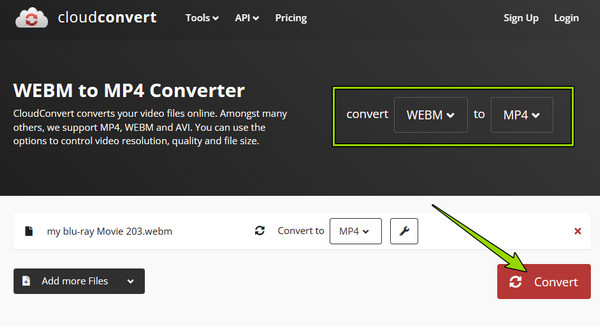
MP4 還是 WebM 哪個更好?
說到質量,兩者都有出色的表現。 但在兼容性方面,MP4 有更好的能力。 因此,MP4 更好。
我可以在 Safari 中播放 WebM 視頻嗎?
是的。 Apple 最近為 Safari 添加了 WebM 支持。
將 WebM 轉換為 MP4 後,我可以在線共享 MP4 視頻嗎?
是的。 許多在線平台都支持 MP4 視頻。 因此,在線共享 MP4 永遠不會成為問題。
總而言之,本文的 6 WebM到MP4 轉換器是適應性強的。 您可以單獨試用它們,看看哪些可以完全支持您完成視頻轉換任務。 因此,如果您仍猶豫不決,請採納我們的建議並使用 Video Converter Ultimate 離線和在線 免費在線視頻轉換,因為他們甚至從嘗試過它們的其他用戶那裡獲得了最高的評價。
更多閱讀
使用 PC 上的最佳方法將 M4A 轉換為 MP3 並將 MP3 轉換為 M4A
您的文件夾中是否有很多 M4A 文件但播放起來有困難? 最好的解決方案是將 M4A 轉換為 MP3。 此外,使用它們將 MP3 更改為 M4A。
在計算機上將 M4A 和 WAV 或 WAV 轉換為 M4A 的最佳方法
需要將您的音樂文件從 iTunes 更改為 Windows 支持的文件嗎? 在本文中了解將 M4A 轉換為 WAV 以及將 WAV 轉換為 M4A 的高效無損方法。
具體教程 - 如何使用 HandBrake 轉換 AVI 視頻
AVI 視頻文件比其他格式大。 想要將 AVI 轉換為其他格式以減小尺寸,您可以了解如何使用 HandBrake 轉換 AVI 視頻。
儘管AVI提供了更好的視頻質量,但它並未在Internet和移動設備上廣泛使用。 幸運的是,您可以在這裡學習如何通過VLC將AVI轉換為MP4。